작업 방식에 맞게 윈도우, 팔레트 및 도구막대를 배치합니다.
고정 가능한 윈도우 및 팔레트의 동작 설정
리본, 특성 팔레트, 도구 팔레트, 명령 윈도우 및 DesignCenter 등의 윈도우를 고정, 앵커 또는 부동 상태로 만들 수 있습니다. 이 기능과 다른 옵션의 설정은 팔레트 또는 윈도우의 제목 표시줄을 마우스 오른쪽 버튼으로 클릭하여 사용할 수 있는 바로 가기 메뉴에서 변경할 수 있습니다.
- 크기 조정 윈도우의 모서리를 끌어 해당 크기를 변경합니다. 윈도우에 창이 있을 경우 창 사이의 막대를 끌어 창의 크기를 조절합니다.
- 고정 허용 이 옵션은 고정 가능한 윈도우를 고정하거나 앵커하는 데 사용합니다. 고정 윈도우는 응용프로그램 윈도우의 한 면에 고정되어 도면 영역의 크기가 조정되도록 합니다.
- 앵커 고정 가능한 윈도우나 팔레트를 도면 영역의 왼쪽/오른쪽 면에 부착 또는 앵커합니다. 앵커 DesignCenter 윈도우는 커서의 이동에 따라 열리거나 닫힙니다. 앵커 윈도우가 열린 경우, 해당 내용이 도면 영역에 중첩됩니다. 앵커 윈도우는 계속 열려 있는 상태로 설정될 수 없습니다. 윈도우를 앵커하려면 먼저 고정 허용 옵션을 선택해야 합니다.
- 자동 숨기기. 부동 윈도우는 커서가 이동함에 따라 롤오픈되고 닫힙니다. 이 옵션이 해제되면 윈도우는 열린 상태를 유지합니다. 자동 숨기기가 설정된 고정해제된 윈도우는 도면 영역 내에서 막대로 표시됩니다.
- 투명도 윈도우 투명도와 마우스를 놓았을 때의 투명도를 설정합니다. 윈도우는 아래의 객체를 가리지 않도록 투명하게 됩니다. 이 윈도우는 커서를 위에 놓으면 더 불투명해집니다. 이 옵션은 모든 윈도우에서 사용 가능한 것은 아닙니다.
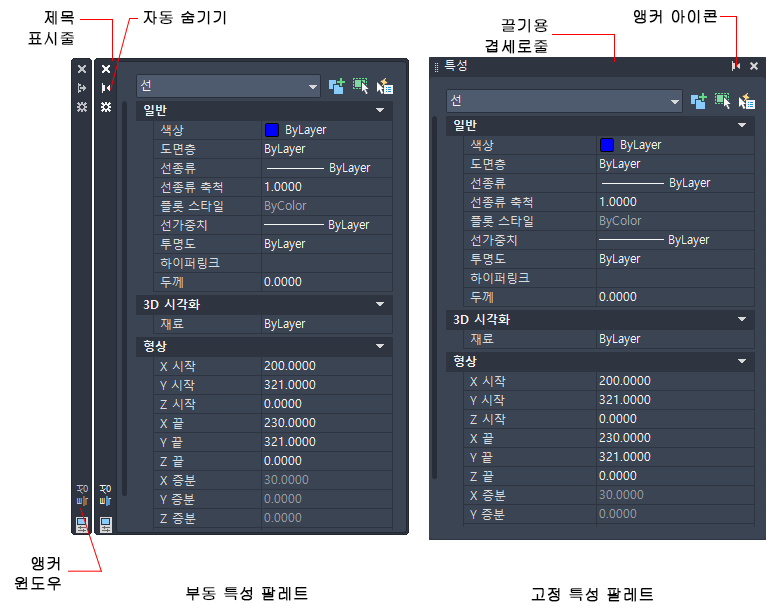
도구막대 표시 설정
도구막대를 표시하거나 숨기려면 임의의 도구막대를 마우스 오른쪽 버튼으로 클릭하여 도구막대 리스트를 표시합니다. 도구막대 이름 옆에 있는 선택 표식은 도구막대가 표시됨을 나타냅니다. 표시하려면 도구막대 이름을 클릭하고 닫으려면 선택 표시를 지웁니다.
윈도우 및 팔레트처럼 도구막대는 고정 또는 부동 상태일 수 있습니다. 고정 도구막대는 도면 영역의 한 모서리에 부착됩니다. 다음을 수행할 수 있습니다.
- 이중 막대를 두 번 클릭하여 도구막대를 고정해제합니다.
- 도구막대를 새 위치로 끌어 이동하거나 고정합니다.
- 모서리를 끌어 부동 도구막대를 크기 조정할 수 있습니다.
도구막대 및 고정 윈도우의 위치 잠그기.
도구막대 및 고정, 부동 또는 앵커 윈도우를 원하는 방식으로 배열하였으면 해당 위치를 잠글 수 있습니다. 잠긴 도구막대와 윈도우는 계속 사용하거나, 열거나, 닫을 수 있습니다. 임시로 고정을 해제하려면 Ctrl 키를 누르고 있으면 됩니다.